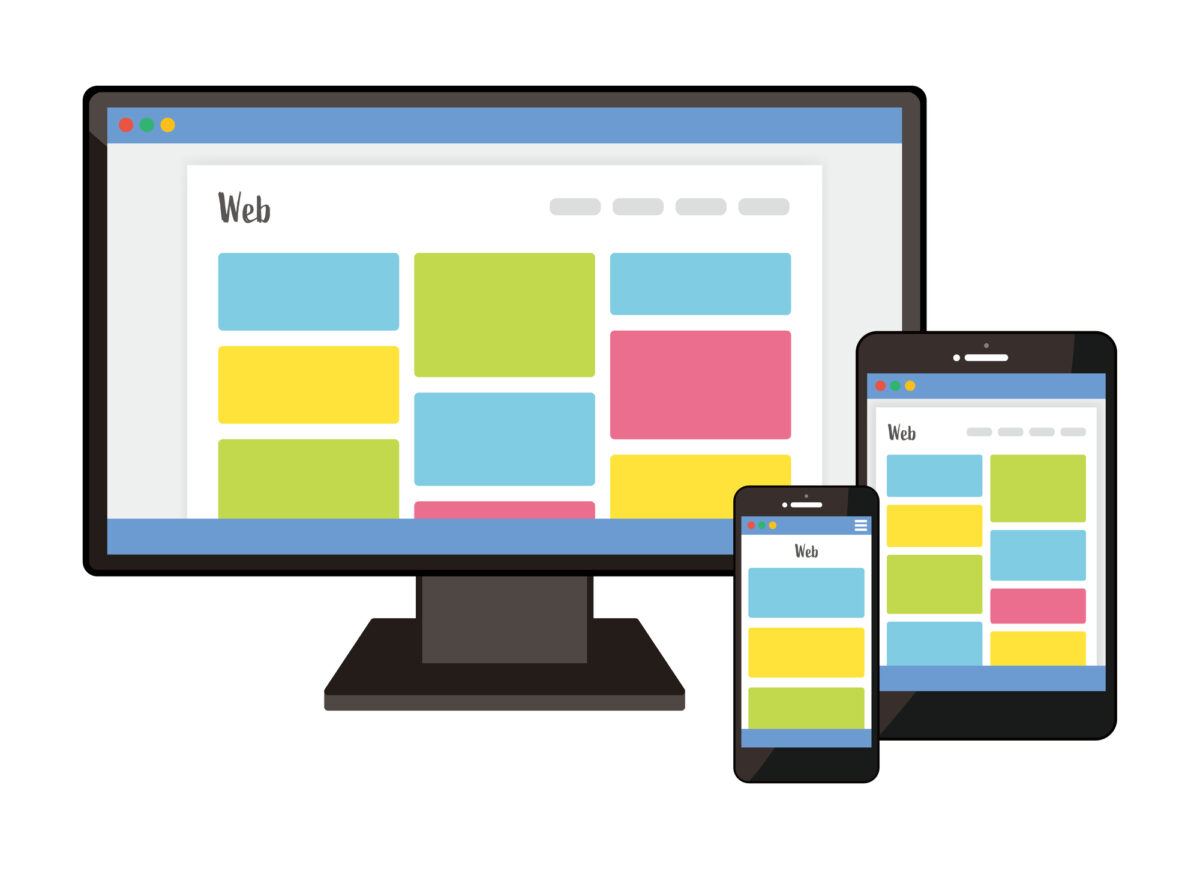
目次
- Googleビジネスプロフィール(旧Googleマイビジネス)では簡単にウェブサイトが作れる
- ウェブサイトを作成するにはGoogleビジネスプロフィール(旧Googleマイビジネス)のオーナー登録が必要
- Googleビジネスプロフィール(旧Googleマイビジネス)でウェブサイトを作るメリット
- Googleビジネスプロフィール(旧Googleマイビジネス)でウェブサイトを作るデメリット
- Googleビジネスプロフィールでウェブサイトを作るための5つの手順
- Googleビジネスプロフィール(旧Googleマイビジネス)を活用してウェブサイトを公開しよう
- Googleビジネスプロフィールを運用する上で課題となるポイント
Googleビジネスプロフィール(旧Googleマイビジネス)には数多くの機能があります。中でも独自ドメインを使用した自社やお店のウェブサイトをつくることができるのは大きなメリットです。
独自ドメインを使ってウェブサイトを公開するには、レンタルサーバを借りてウェブサイトを構築するなど手間と費用が必要です。しかし、Googleビジネスプロフィールなら簡単にウェブサイト作成ができるだけでなく、Googleマップ上に自社のビジネス情報や店舗情報を正しく表示させることでMEO対策にもつながります。
本記事ではGoogleビジネスプロフィールを使ったウェブサイトの作り方や公開方法について紹介します。
Googleビジネスプロフィール(旧Googleマイビジネス)では簡単にウェブサイトが作れる
Googleビジネスプロフィールの機能の一つとして、ウェブサイト作成機能があります。Googleビジネスプロフィールのウェブサイト作成機能を使えばGoogleビジネスプロフィールの管理画面上で無料の簡易的なサイトを作成し表示できます。
Googleビジネスプロフィールに掲載する基本情報だけでも必要最低限の情報を伝えることはできますが、ウェブサイトがあるとより深く店舗や企業について知ってもらえるでしょう。
ウェブサイトを作成するにはGoogleビジネスプロフィール(旧Googleマイビジネス)のオーナー登録が必要
Googleビジネスプロフィールでウェブサイトを作成するには、Googleビジネスプロフィールへのオーナー登録が必要です。まだ登録をしていない場合は、無料のオーナー登録から始めてみましょう。
Googleアカウントを用意し、そのGoogleビジネスプロフィールの「ビジネスプロフィールマネージャー」ページから登録することできます。
前述したとおり、GoogleビジネスプロフィールはMEO対策にもつながります。MEO対策とは、マップ上に店舗情報を掲載し、マップ経由の来訪を増やすための施策になります。
MEO対策をすることで検索ユーザーの目に留まりやすくなるだけでなく、電話問い合わせ数の増加も期待できます。地域や店舗ビジネスにおいて、MEO対策はWebマーケティング上の重要施策と考えられています。Googleマイビジネスプロフィールの登録を検討している方は、詳しい登録方法については、下記で紹介しておりますのでご参考ください。
※「Googleビジネスプロフィール(旧Googleマイビジネス)のオーナー登録の方法と困った時の解決法を解説」を内部リンク
Googleビジネスプロフィール(旧Googleマイビジネス)でウェブサイトを作るメリット

Googleビジネスプロフィールでウェブサイトを作成すると、以下5つのメリットがあります。
- 無料で手軽にウェブサイトを作成できる
- スマホユーザーに対応したウェブサイトを作ることができる
- ビジネス情報の変更を自動で反映してくれる
- ローカルSEO対策になる
- 自社サイトへやSNSへのリンクを設定できる
- 独自ドメインやサブドメインを利用できる
3-1 無料で手軽にウェブサイトを作成できる
Googleビジネスプロフィールでのウェブサイトの作り方は、ページの指示に従って作成するという簡単なものです。しかも費用はかからず無料です。
ウェブサイトを作る場合、大きく分けて自社で作るか外注するのかの2択になるでしょう。
自社で作る場合費用はかかりませんが、手間と時間が必要です。また、ウェブサイトを作ることができる専門知識を持っている人がいることも前提となります。
一方、外注すれば手間と時間は省けますが、数十万〜数百万の費用がかかります。
Googleビジネスプロフィールなら、ウェブサイトは無料、しかも簡単な操作で作成が可能という点は大きなメリットでしょう。
3-2 スマホユーザーに対応したウェブサイトを作ることができる
Googleビジネスプロフィールでウェブサイトを作ると、スマホユーザーにも見やすいレスポンシブル表示が可能となります。スマホユーザーに対応したウェブサイトを持つことは集客につながる効果が期待できます。
例えば、お店を探している人が、少し足を止めてスマホで検索した近くの評判の良いお店に立ち寄るのはごく当たり前にあることです。スマホユーザーに対応したサイトはユーザーニーズにマッチし、集客効果が高いのです。
3-3 ビジネス情報の変更を自動で反映してくれる
営業時間や住所、電話番号などGoogleビジネスプロフィールのビジネス情報を変更した場合はウェブサイトでも変更が反映されます。
別でウェブサイトを作成していた場合はウェブサイトも変更の必要があります。しかし、Googleビジネスプロフィールのウェブサイトなら変更の手間がかかりません。「集客対策を十分にしたい、でも本業で忙しい」とお悩みのビジネスオーナーにとっては大変便利な機能です。
3-4 ローカルSEO(MEO)対策になる
ローカルSEO対策とは、マップ検索を行った際に自店舗の情報を表示させ、マップ経由での来店を増やす施策のことです。また、ローカルSEOとMEOは呼び方が違うだけであり、Googleマップ上に店舗の情報を表示させる施策の意味では同じです。Googleビジネスプロフィールによりウェブサイトを作成すると、お店の近くにオフィスや住まいのある方・用事がある方により興味をもってもらえるでしょう。
3-5 自社サイトへやSNSへのリンクを設定できる
Googleビジネスプロフィールで作成したウェブサイトには、会社概要欄を作ることができ、各種リンクを貼り付けることができます。
ユーザーがビジネスプロフィール経由で閲覧した場合やウェブサイトをダイレクトに閲覧した場合でも、柔軟にSNSや自社サイト・クーポンサイト・予約サイトへの誘導が可能です。
既にウェブサイトを持っている場合でも、新たにGoogleビジネスプロフィールでウェブサイトを持つことで、お客様の流入の間口を広げることができます。
3-6 独自ドメインやサブドメインを利用できる
Googleビジネスプロフィールのウェブサイトでも、他のウェブサイトの構築方法と同様に、独自ドメインの設定やサブドメインの利用ができます。
既にドメインをお持ちの場合も使用できるだけでなく、Googleから独自ドメインを購入することも可能です。また「yourcompanyname.business.site」のように、選択した名前に「business.site」が付く形のドメインであれば、無料で利用することもできます。
Googleビジネスプロフィールで作成したウェブサイトの多彩な機能も、自社構築のウェブサイトと組み合わせて便利に使えます。
Googleビジネスプロフィール(旧Googleマイビジネス)でウェブサイトを作るデメリット

Googleビジネスプロフィールでウェブサイトを作ることには以下3つのデメリットがあります。
- デザインの選択肢が少ない
- SEO効果はあまり期待できない
- アクセス解析できない
4-1 デザインの選択肢は少ない
見た目に関して変更可能なのが、テーマと写真だけなので、凝ったデザインのウェブサイトを作ることはできません。
例えばデザインに徹底的にこだわりたい場合やフォントをもっと選びたいなどの希望がある場合は、Googleビジネスプロフィールでは難しいでしょう。
4-2 SEO効果はあまり期待できない
SEO対策としては、Googleビジネスプロフィールで作成したウェブサイトは効果はあまり期待できません。Googleビジネスプロフィールのウェブサイトには、十分な対応を行うための機能の制約があることから、SEO対策としては不向きとされています。
Googleマップとの連携により、地域情報による検索結果を最適化するローカルSEO強化にはつながりますが、通常検索でサイトの順位を上げることは難しいでしょう。
しかし、ツールを活用することで解決できる部分もあります。例えば、店舗情報一括管理SaaS Canly(カンリー)であれば、HPとGBPを連携することでSEO効果だけでなくMEO対策も期待できます。
Canlyの機能について詳しく知りたい方は下記ページをぜひご確認ください。
https://jp.can-ly.com/service/
4-3 アクセス解析できない
ウェブサイトを集客に十分活用したいと思う場合は、効果測定のためにGoogle Analyticsなどを利用してアクセス解析することも多いでしょう。ところが、Googleビジネスプロフィールで作成したウェブサイトではアクセス解析のツールを利用することはできません。
Googleビジネスプロフィールでは、直接検索・間接検索の数を「インサイト」機能で把握することは可能ですが、ウェブサイトでのアクション計測や解析が機能上不可能なので、この点もデメリットとして挙げられます。
ただし、地域に重点を置いた認知度向上や集客効果、なかなか普通のウェブサイトでも手間のかかる他のサービスとの連携など、Googleビジネスプロフィールにはデメリットをしのぐとみられる効果が期待できます。
利用するビジネスオーナーの状況と使い方によりけりですが、デメリットがあまり気にならないものになる可能性もあるでしょう。
Googleビジネスプロフィールでウェブサイトを作るための5つの手順

Googleビジネスプロフィールでウェブサイトを作る手順は以下のとおりです。
- Googleビジネスプロフィールにログインする
- テーマを決める
- ウェブサイトに表示される情報の作成
- 会社概要の記載
- 写真の設定
5-1 Googleビジネスプロフィールにログインする
まず、Googleビジネスプロフィールにログインします。Googleのメニューボタンを押すと、下の画像のように、Googleビジネスプロフィールのアイコンが表示されるので、ここをクリックしてログインしましょう。

ログインすると、管理画面が表示されます。左側のメニューバーに「ウェブサイト」との表示がありますので、こちらをクリックしましょう。

また、オーナー登録をしていないと管理画面を表示できないので、オーナー登録を忘れないようにしましょう。
5-2 テーマを決める
次に「テーマ」を選択します。テーマは、色調とフォントを選ぶための機能です。下の画像が、ウェブサイトをクリックして、テーマボタンを表示させたところです。メニューバーの右横、最上段にテーマボタンが表示されています。

テーマボタンを押したあと、画面真中のテーマをクリックして選択します。クリックすると、チェックマークが表示されます。

5-3 ウェブサイトに表示される情報の作成
管理画面の右側に表示されている、ビジネス名をクリックすると、左側画面には編集画面が表示されます。下の写真は、編集画面が表示されたところです。
ここから、ヘッドライン・説明・概要の見出し・概要の本文と、それぞれウェブサイトに表示される内容を編集します。

5-4 会社概要の記載
会社概要は、四角で囲んだヘッドラインの下部にある概要の見出し・概要の本文にそれぞれ内容を入力します。入力し終わったら、チェックマークをクリックしましょう。

会社概要にはリンクの挿入ができ、ウェブサイト・SNSのアカウントなどのリンクを記載、表示させることが可能です。
5-5 写真の設定
写真はヘッダー・投稿に設定することができます。まずウェブサイトを作成する際には、ヘッダー写真の設定から行います。下の画像のように「ヘッダー写真を追加」のボタンがあるので、クリックしましょう。

次に、画面真ん中に表示されている点線の枠内に、写真をドラッグ&ドロップするか、またはPCに保存している写真を青ボタンからアップロードします。

会社概要の内容を記載し、ヘッダー写真の設定が決まったら、ウェブサイトとして最低限の内容が完成しますが、公開する場合は、画面右上隅の「公開」ボタンを押して公開します。作成の間は、ウェブページは非公開のままですので、この設定を行うまではウェブページが公開されていません。
Googleビジネスプロフィール(旧Googleマイビジネス)を活用してウェブサイトを公開しよう
Google ビジネスプロフィールをウェブサイトに活用すると、無料で手軽にウェブサイトを作成できるだけでなく、ローカルSEO対策(MEO対策)やビジネスプロフィールの機能との連携で、集客に効果的です。
Googleビジネスプロフィールのインサイト機能から何がどんなお客様に好評だったか分析し、口コミ効果の改善を狙うこともできます。さらにウェブサイトを作成し最新のメニューを掲載するなどして、Googleビジネスプロフィールを活用すると、お店の強力な集客ツールとなり、売上げアップにつなげることができます。
Googleビジネスプロフィールを運用する上で課題となるポイント
Googleビジネスプロフィールは無料で利用できる非常に便利なサービスですが、運用には課題があります。
それは「アカウントを1店舗ずつ作成し、管理・運用する必要がある」ため、店舗を複数構えている企業様にとっては運用体制の構築、そして、運用作業自体に膨大な工数がかかり、満足のいく運用が現実的ではない仕様になっていることです。
集客増加のためには、正しい情報を更新することはもちろん、投稿施策や口コミ返答、分析など、適切なノウハウを持って運用しないと効果が得られません。
Googleビジネスプロフィール・HP・SNS情報の一括管理サービス「Canly(カンリー)」は、上記のような課題を解決するサービスです。
管理画面上で店舗情報を一括で管理・運用・分析ができるシステムに加え、大手チェーン企業様を中心に40,000店舗以上の支援実績を持つ専任のコンサルタントが、運用支援までコミットするサービスとなっております。
もし、Googleビジネスプロフィール運用に関心をお持ちの方、また、活用する中で少しでもお悩みをお持ちの方は、ぜひご相談ください。
・「Canly(カンリー)」サービス紹介資料はこちら
https://jp.can-ly.com/whitepaper/service/
・「サービス業界」の企業様の事例
https://jp.can-ly.com/whitepaper/casestudy_service/
・「飲食業界」の企業様の事例
https://jp.can-ly.com/whitepaper/casestudy_food/
・「小売業界」の企業様の事例
https://jp.can-ly.com/whitepaper/casestudy_retail/
<参考URL>
https://meo.tryhatch.co.jp/meo/website
https://location-connect.com/googlemybusiness/website-2/
https://freesquare.co.jp/media/my-business/mybusiness-website/
https://freesquare.co.jp/media/my-business/mybusiness-website/https://libera-inc.jp/gmb-sitetool/#Google%E3%83%9E%E3%82%A4%E3%83%93%E3%82%B8%E3%83%8D%E3%82%B9%E3%81%AE%E3%82%A6%E3%82%A7%E3%83%96%E3%82%B5%E3%82%A4%E3%83%88%E3%81%A7%E3%81%AE%E3%83%A1%E3%83%AA%E3%83%83%E3%83%88%E3%81%A8%E3%83%87%E3%83%A1%E3%83%AA%E3%83%83%E3%83%88
https://support.google.com/business/answer/7032844?hl=ja
https://libera-inc.jp/gmb-sitetool/#Google%E3%83%9E%E3%82%A4%E3%83%93%E3%82%B8%E3%83%8D%E3%82%B9%E3%81%AE%E3%82%A6%E3%82%A7%E3%83%96%E3%82%B5%E3%82%A4%E3%83%88%E3%81%A7%E3%81%AE%E3%83%A1%E3%83%AA%E3%83%83%E3%83%88%E3%81%A8%E3%83%87%E3%83%A1%E3%83%AA%E3%83%83%E3%83%88






